14.B. Power Using Windows
Περιεχόμενα
|
|
|
14.B.4. Αλληλεπίδραση με παράθυρα
Κάθε φορά που γίνεται διπλό κλικ σε οτιδήποτε στα Windows, εμφανίζεται ένα παράθυρο. Ένα παράθυρο/window είναι ένα κανονικό μέρος του περιβάλλοντος των Windows, ένα ορθογώνιο τμήμα στην οθόνη και κοινές επιλογές μπορούν να εμφανιστούν μέσα σε ένα παράθυρο. Οι τεχνικοί συχνά αλληλεπιδρούν με το λειτουργικό σύστημα Windows μέσω ενός πλαισίου/παραθύρου διαλόγου (dialog box).
Ένα παράθυρο διαλόγου χρησιμοποιείται μέσα στο λειτουργικό σύστημα και με τις εφαρμογές των Windows για να επιτραπούν ρυθμίσεις επί του λειτουργικού συστήματος. Τα πιο κοινά χαρακτηριστικά που βρίσκονται σε ένα παράθυρο διαλόγου είναι:
- πλαίσια ελέγχου/checkboxes,
- κουμπιά επιλογής/radio buttons
- πλαίσια κειμένου/textboxes,
- καρτέλες/tabs,
- αναπτυσσόμενα μενού/drop-down menus,
- ένα κουμπί Κλείσιμο,
- ένα κουμπί ΟΚ,
- ένα κουμπί Άκυρο/Cancel,
- ένα κουμπί Εφαρμογή/Apply.
Το σχήμα 14.19 δείχνει παραδείγματα παραθύρων διαλόγου.
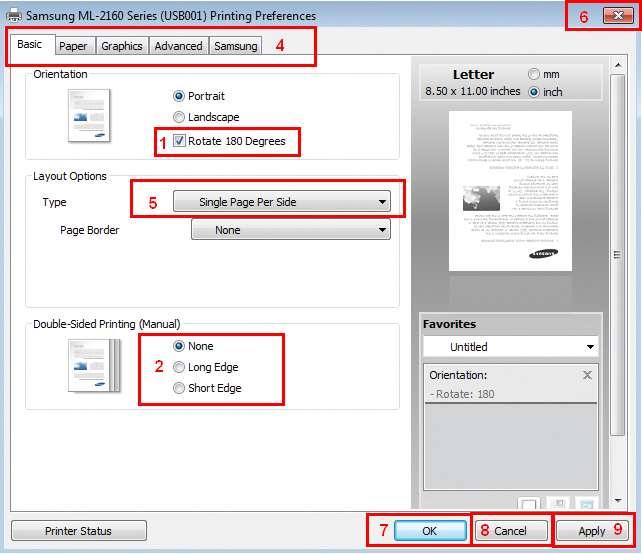

Σχήμα 14.19 Παράθυρο διαλόγου Προτιμήσεις εκτύπωσης (αριστερά), Σύνταξη συνάρτησης MS Excel (δεξιά)
- Ένα πλαίσιο κειμένου/textbox είναι μια περιοχή στην οποία μπορείτε να πληκτρολογήσετε μια συγκεκριμένη παράμετρο. Όταν κάνετε κλικ στο εσωτερικό ενός πλαισίου κειμένου, εμφανίζεται μια κάθετη γραμμή που αναβοσβήνει (δρομέας/κέρσορας/cursor) ή μια ολόκληρη προεπιλεγμένη λέξη. Οποιοδήποτε κείμενο πληκτρολογήσετε τοποθετείται στα δεξιά του σημείου εισαγωγής ή μπορείτε απλώς να πληκτρολογήσετε για να αντικαταστήσετε την επισημασμένη λέξη. Τα πλαίσια κειμένου έχουν μερικές φορές πάνω και κάτω βέλη που μπορούν να χρησιμοποιηθούν για την επιλογή μιας επιλογής ή για να επιτρέψουν σε έναν χρήστη να πληκτρολογήσει μια νέα παράμετρο.
- Όταν είναι επιλεγμένη, μια επιλογή πλαισίου ελέγχου/checkboxes είναι ενεργοποιημένη. Κάνοντας κλικ στην επιλογή μέσα σε ένα πλαίσιο ελέγχου τοποθετείται ένα σημάδι ελέγχου ✓ μέσα στο πλαίσιο ελέγχου ☑, όπως αυτό για την Περιστροφή 180 μοιρών στο Σχήμα 14.19. Εάν κάνετε ξανά κλικ μέσα στο πλαίσιο ελέγχου, το σημάδι ελέγχου καταργείται ☐ και η επιλογή δεν είναι ενεργοποιημένη.
- Μια παρόμοια επιλογή πλαισίου διαλόγου είναι ένα κουμπί επιλογής/radio button. Ένα κουμπί επιλογής είναι ένας κύκλος που, όταν είναι ενεργοποιημένος, έχει μια συμπαγή κουκκίδα μέσα του. Εάν κάνετε κλικ σε ένα κουμπί επιλογής που έχει ήδη μια κουκκίδα, η κουκκίδα εξαφανίζεται και η επιλογή είναι απενεργοποιημένη. Τα κουμπιά επιλογής υφίστανται σε ομάδες και είναι αλληλοεξαρτώμενα, για παράδειγμα, στο Σχήμα 14.19, το κουμπί επιλογής Portrait είναι ενεργοποιημένο και το κουμπί επιλογής Landscape είναι απενεργοποιημένο. Αν επιλέξουμε το Landscape, το Portrait απενεργοποιείται αυτόματα.
- Οι καρτέλες/tabs εμφανίζονται συχνά στην κορυφή ενός παραθύρου διαλόγου. Κάθε καρτέλα περιέχει μια ομάδα σχετικών επιλογών. Κάντε κλικ σε μια καρτέλα μία φορά για να φέρετε τη συγκεκριμένη κύρια ενότητα στο προσκήνιο του παραθύρου.
- Το κουμπί Κλείσιμο, το οποίο είναι ένα Χ στην επάνω δεξιά γωνία του πλαισίου διαλόγου, κλείνει το παράθυρο διαλόγου. Όταν κάνετε κλικ στο κουμπί Κλείσιμο, οι αλλαγές που έγιναν μέσα στο πλαίσιο διαλόγου δεν εφαρμόζονται.
- Όταν κάνετε κλικ στο κουμπί OK, εφαρμόζονται όλες οι ρυθμίσεις που έχουν επιλεγεί ή τροποποιηθεί στο παράθυρο διαλόγου και το παράθυρο διαλόγου κλείνει.
- Όταν κάνετε κλικ στο κουμπί Εφαρμογή/Apply, εφαρμόζονται όλες οι επιλογές που έχουν επιλεγεί ή τροποποιηθεί στο παράθυρο διαλόγου και το παράθυρο διαλόγου δεν κλείνει.
- Όταν κάνετε κλικ στο κουμπί Άκυρο/Cancel, ό,τι έχει αλλάξει στο πλαίσιο διαλόγου δεν εφαρμόζεται και το παράθυρο διαλόγου κλείνει (εκτός και αν έχετε ήδη πατήσει πριν το Άκυρο, το κουμπί Εφαρμογή). Οι ρυθμίσεις επανέρχονται στην αρχική τους κατάσταση.
- Ένα αναπτυσσόμενο μενού/drop-down menu εμφανίζεται όταν κάνετε κλικ σε ένα κάτω βέλος για να δείτε τις επιλογές. Ανατρέξτε στο Σχήμα 14.19 για να δείτε δύο αναπτυσσόμενα μενού: Type και Page Border. Αφού επιλεγεί ένα αναπτυσσόμενο μενού, οι επιλογές εμφανίζονται/αναπτύσσονται στο αναπτυσσόμενο μενού.
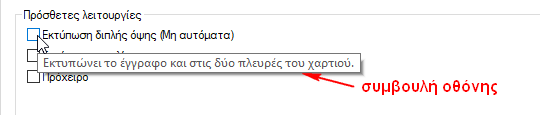
Σχήμα 14.19.1 Συμβουλή Οθόνης
Ένας άλλος δημοφιλής τύπος αλληλεπίδρασης είναι ένα μενού επιλογών/περιβάλλοντος (context menu), το οποίο εμφανίζεται όταν κάνετε δεξί κλικ σε ένα στοιχείο. Το μενού περιβάλλοντος που εμφανίζεται είναι διαφορετικό σε κάθε εφαρμογή, αλλά συνήθως περιλαμβάνει επιλογές που είναι διαθέσιμες από το κύριο μενού ή από μια επιλογή Ρυθμίσεις ή Πίνακα Ελέγχου των Windows. Τα μενού περιβάλλοντος συχνά εξοικονομούν χρόνο και χρησιμοποιούνται αρκετά συχνά από τους τεχνικούς.
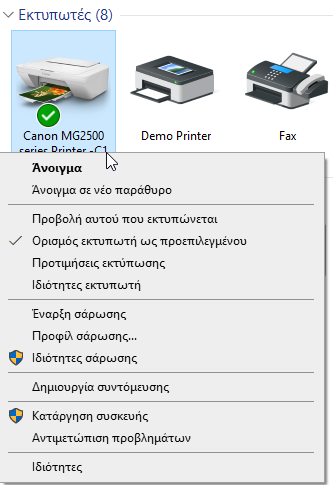
Σχήμα 14.19.2 Μενού επιλογών εκτυπωτή